原标题:教你一招实用Windows技巧:终极隐藏电脑文件
我们如果不想让其他人看到自己电脑里的东西,比如一些私密的文件,就会想办法把这些文件给隐藏起来。最简单的方式就是设置文件或文件夹的属性为“隐藏”,但只要在设置里开启了“显示隐藏文件”就能看到,隐藏效果一点都不好。今天我就教大家一种简单实用的隐藏电脑文件方法,有需要的朋友们可以参考下。
1、新建一个文本文档,并输入以下代码:
cls
@ECHO OFF
Folder Private
if EXIST "HTG Locker" goto UNLOCK
if NOT EXIST Private goto MDLOCKER
:CONFIRM
echo 你确定要加密隐藏Private文件夹吗?(Y/N)
set/p "cho=>"
if %cho%==Y goto LOCK
if %cho%==y goto LOCK
if %cho%==n goto END
if %cho%==N goto END
echo Invalid choice.
goto CONFIRM
:LOCK
ren Private "HTG Locker"
attrib +h +s "HTG Locker"
echo Folder locked
goto End
:UNLOCK
echo 输入密码来解锁文件夹
set/p "pass=>"
if NOT %pass%== 123 goto FAIL
attrib -h -s "HTG Locker"
ren "HTG Locker" Private
echo Folder Unlocked successfully
goto End
:FAIL
echo Invalid password
goto end
:MDLOCKER
md Private
echo Private created successfully
goto End
:End
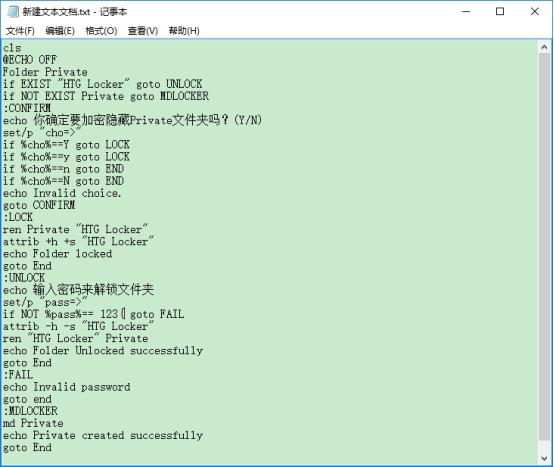
其中if NOT %pass%== 123 goto FAIL中的“123”可以更改为你想要设置的密码。
2、另存为文件,将保存类型修改为“所有文件”,文件名为“隐藏.bat”;
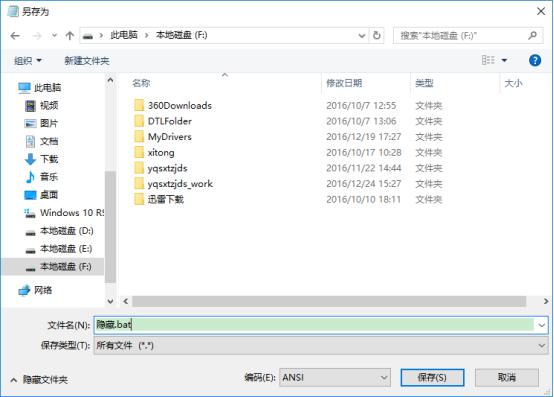
3、双击运行打开新建的隐藏.bat文件,系统会自动新建一个名为“Private”的文件夹,将你想要隐藏的文件存放到该文件夹中,在命令提示符窗口中根据提示输入Y确认隐藏该文件夹。确认后,即便你选择了显示隐藏项目,这个文件夹也不会显示。
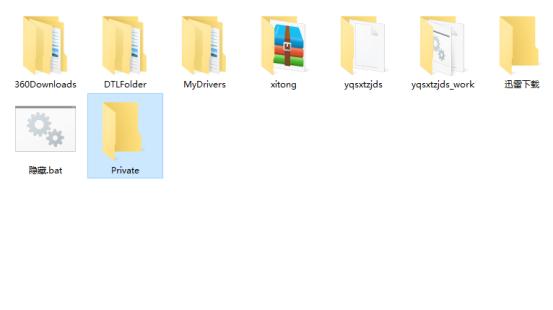
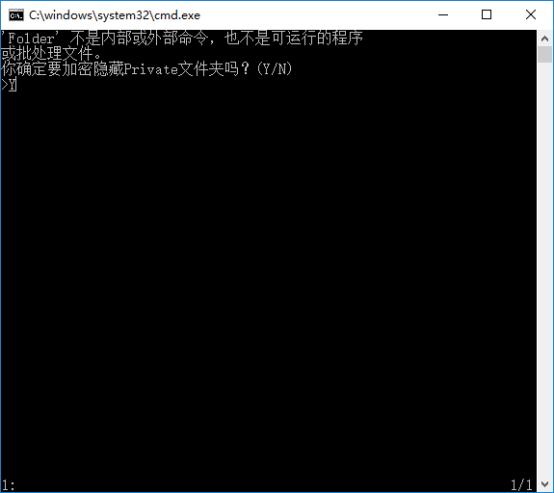
如果想要打开这个文件夹该怎么办呢?再次双击运行隐藏.bat文件,在打开的命令提示符窗口中根据提示输入你之前设置的密码并回车,这样文件夹就会显示出来了。
责任编辑:







 这篇博客分享了一种增强版的Windows文件隐藏方法,通过创建一个批处理文件“隐藏.bat”,实现对文件夹的加密隐藏。用户可以自定义密码,即使开启显示隐藏文件选项,隐藏的文件夹也不会显示。要访问隐藏文件,只需再次运行该批处理文件并输入密码。这种方法提供了一种额外的安全层来保护私人文件。
这篇博客分享了一种增强版的Windows文件隐藏方法,通过创建一个批处理文件“隐藏.bat”,实现对文件夹的加密隐藏。用户可以自定义密码,即使开启显示隐藏文件选项,隐藏的文件夹也不会显示。要访问隐藏文件,只需再次运行该批处理文件并输入密码。这种方法提供了一种额外的安全层来保护私人文件。

















 被折叠的 条评论
为什么被折叠?
被折叠的 条评论
为什么被折叠?








